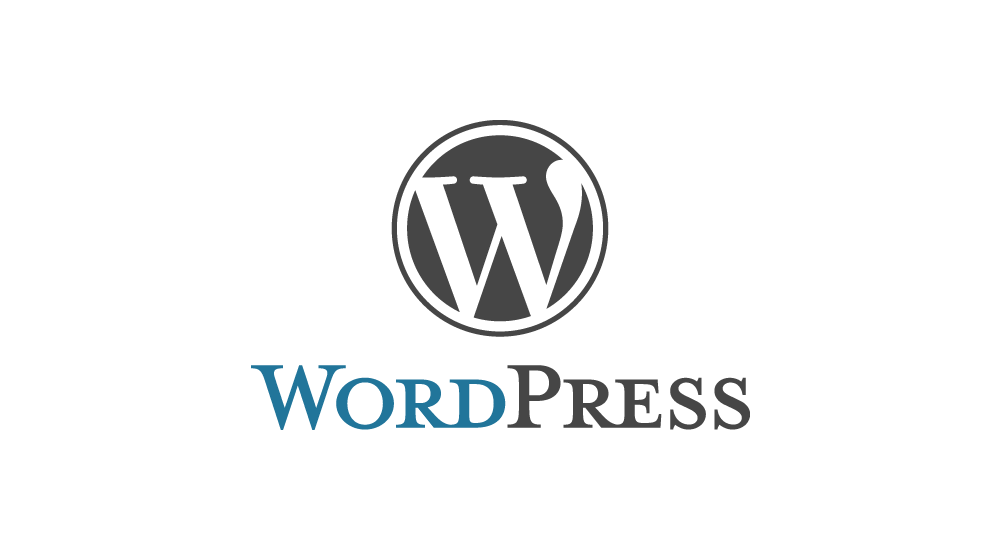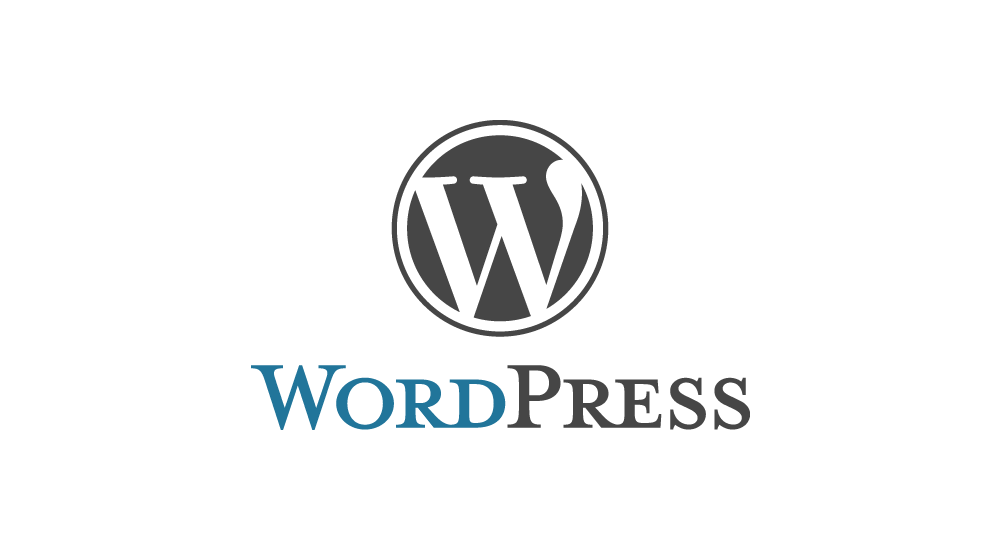
WPのプラグインの「Adminimize」は権限グループごとに管理画面を簡単にカスタマイズすることができます。
クライアントに渡すように更新ユーザを作成した場合、左サイドメニューの「ダッシュボード」を非表示にすることが多いと思います(不要なので)。その際、「Adminimize」では、「ダッシュボード」が非表示になると、自動的に「プロフィール」にリダイレクトしてくれます。
ただ、更新ユーザには「プロフィール」も不要な場合があり、その場合「プロフィール」も非表示にします。その方法は下記にまとめていますので、興味がある方はご覧ください。
WPのプラグインの「Adminimize」は権限グループごとに管理画面を簡単にカスタマイズすることができます。ですが、管理画面の左メニューの「プロフィール」を非表示にする方法が簡単には見つかりませんでした。 クライアント …
ですが、この非表示にする方法は少しイレギュラーであるため、リダイレクトは「プロフィール」のままになってしまいます。その際に「ダッシュボード」「プロフィール」以外にリダイレクトする設定がありますので、ご紹介します。
スポンサーリンク管理画面ログイン時、ダッシュボード以外にする方法
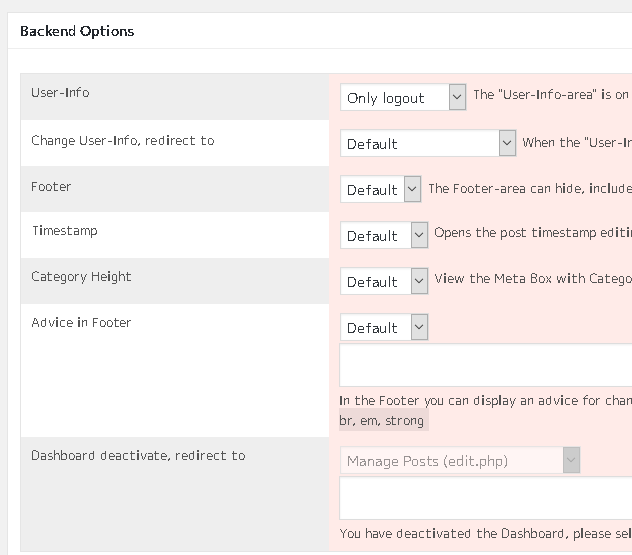
「Backend Options」の「Dashboard deactivate, redirect to」にて設定を行うのですが、「Dashboard deactivate」とありますように、ダッシュボードを非表示に設定しないと利用できません。※薄くなっている=変更できない状態です
ダッシュボードを非表示にする
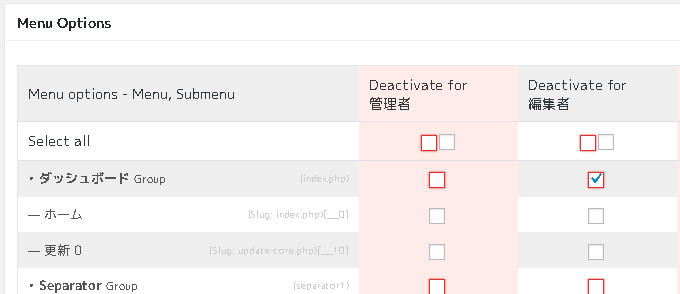
引用元:Wordpress
「Menu Options」にて「ダッシュボード Group」にチェックします。これで左サイドメニューの「ダッシュボード」を非表示にできます。
ログイン時のページの指定
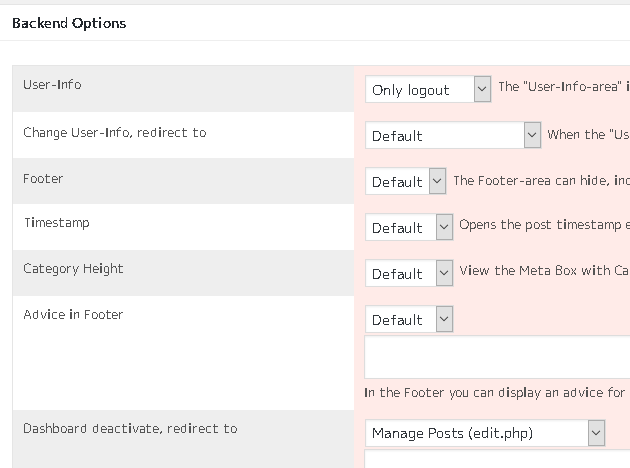
「Backend Options」の「Dashboard deactivate, redirect to」が編集可能になりましたので、他のものを選択し、「Update Options」をクリックします。すると、「ダッシュボード」「プロフィール」以外にリダイレクトさせることができます。
リダイレクト可能なページ
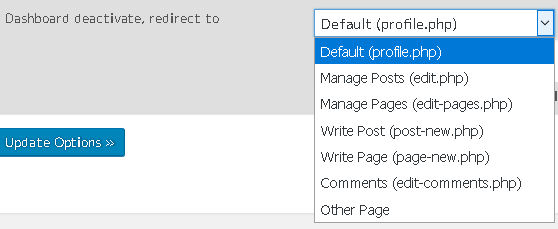
| Default (profile.php) | プロフィール |
|---|---|
| Manage Posts (edit.php) | 投稿一覧 |
| Manage Pages (edit-pages.php) | 固定ページ一覧 |
| Write Post (post-new.php) | 投稿の新規追加 |
| Write Page (page-new.php) | 固定ページの新規追加 |
| Comments (edit-comments.php) | コメント一覧 |
| Other Page | 任意のページ |
Other Pageについて
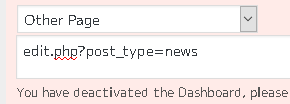
「Other Page」を選択し、その下にある入力欄にページを指定すれば、そのページにリダイレクトできます。画像のように「edit.php?post_type=news」とすれば、「news」というカスタム投稿の一覧ページにもリダイレクトできます。
Adminimizeで一部の(カスタム)投稿だけ編集させる設定方法
本記事は下記投稿の一部をピックアップしたものです。投稿だけ編集させるようにカスタマイズしたい方は下記も参考にしてみてください。
WPでサイトを作成した際、クライアントが更新しやすいように管理画面から余計なものを削除し、整理することがあります。プラグインの「Adminimize」を使用して対応をしているので、簡易的にスッキリとさせる方法をご紹介しま …
スポンサーリンク